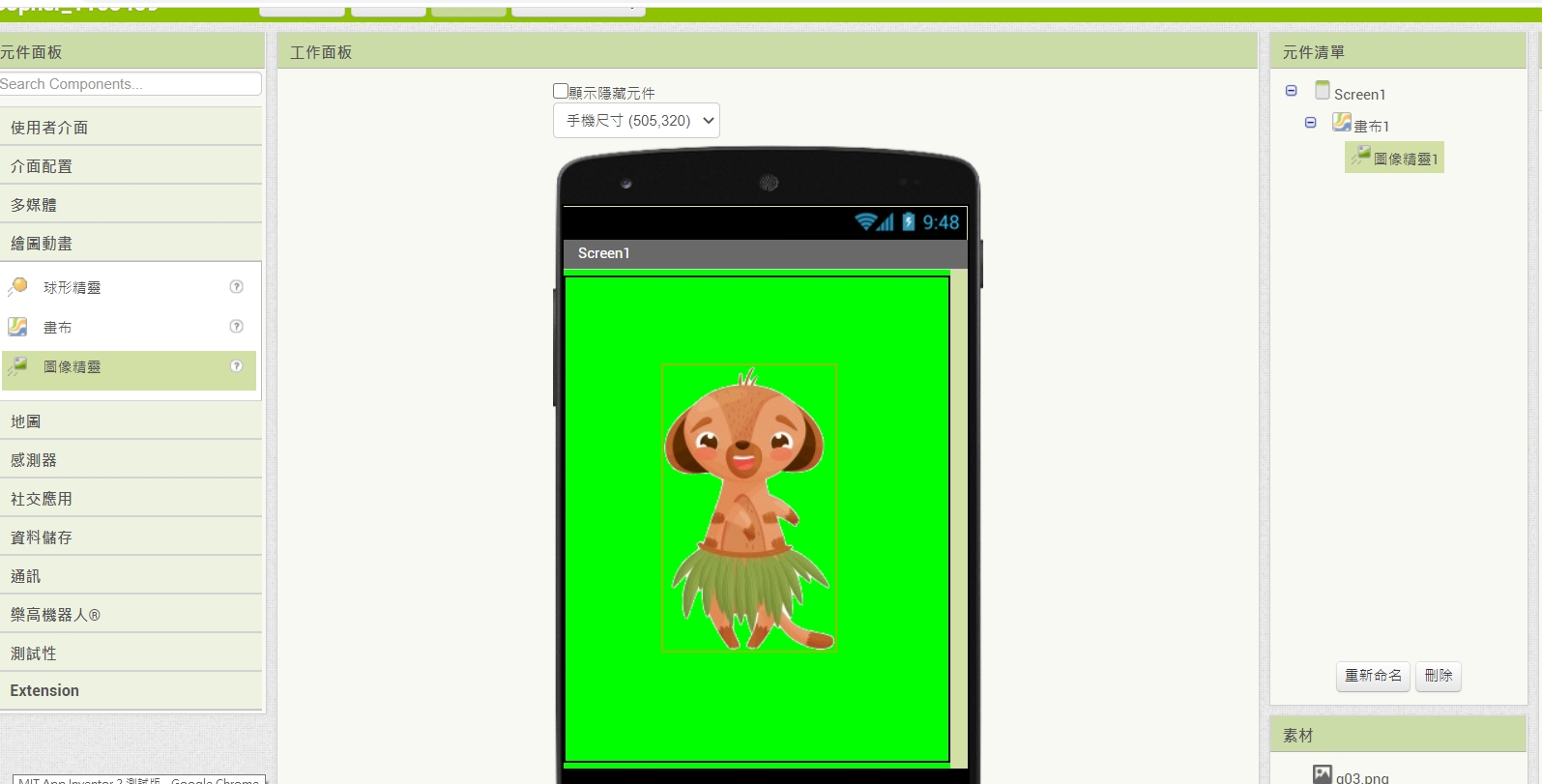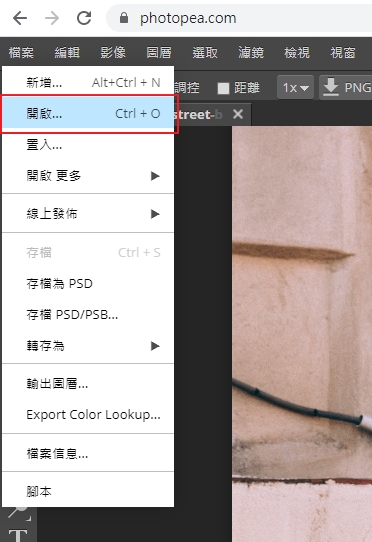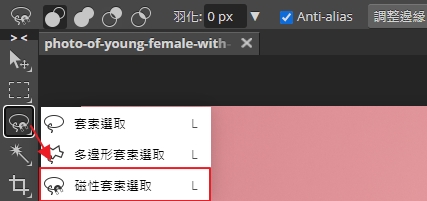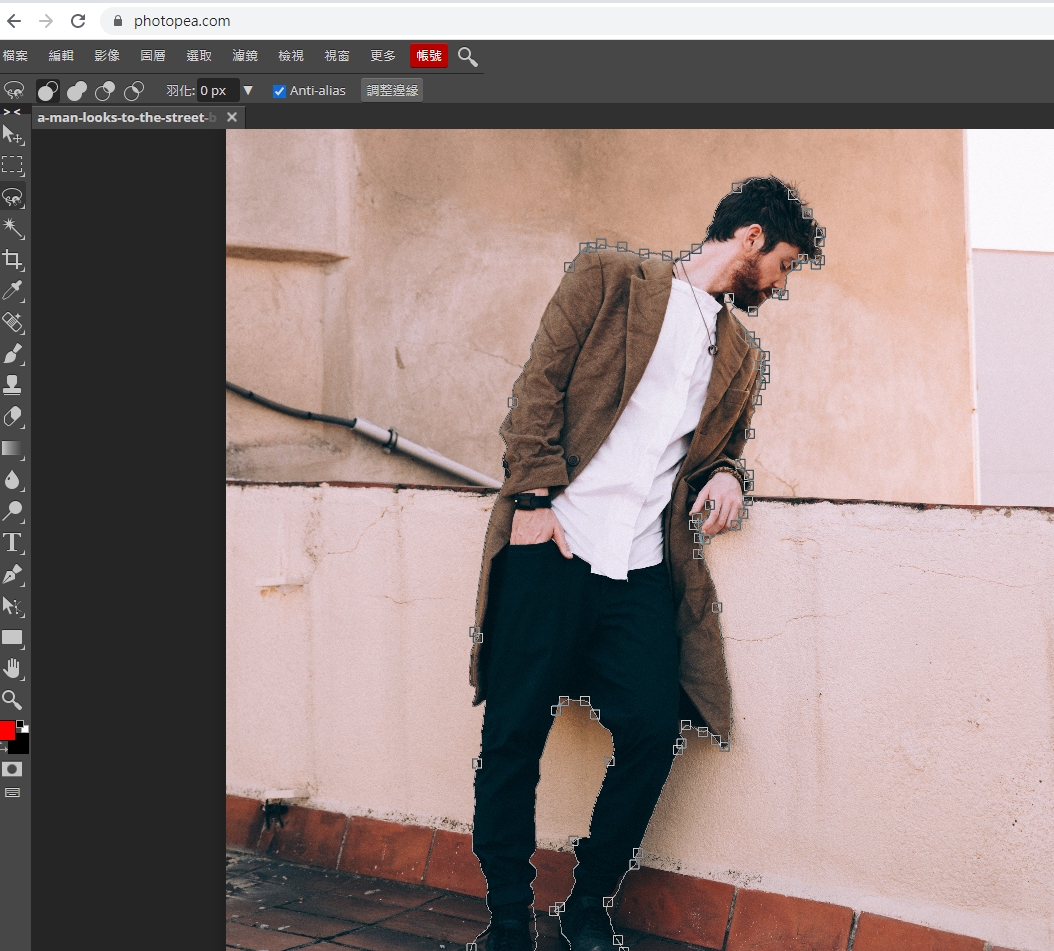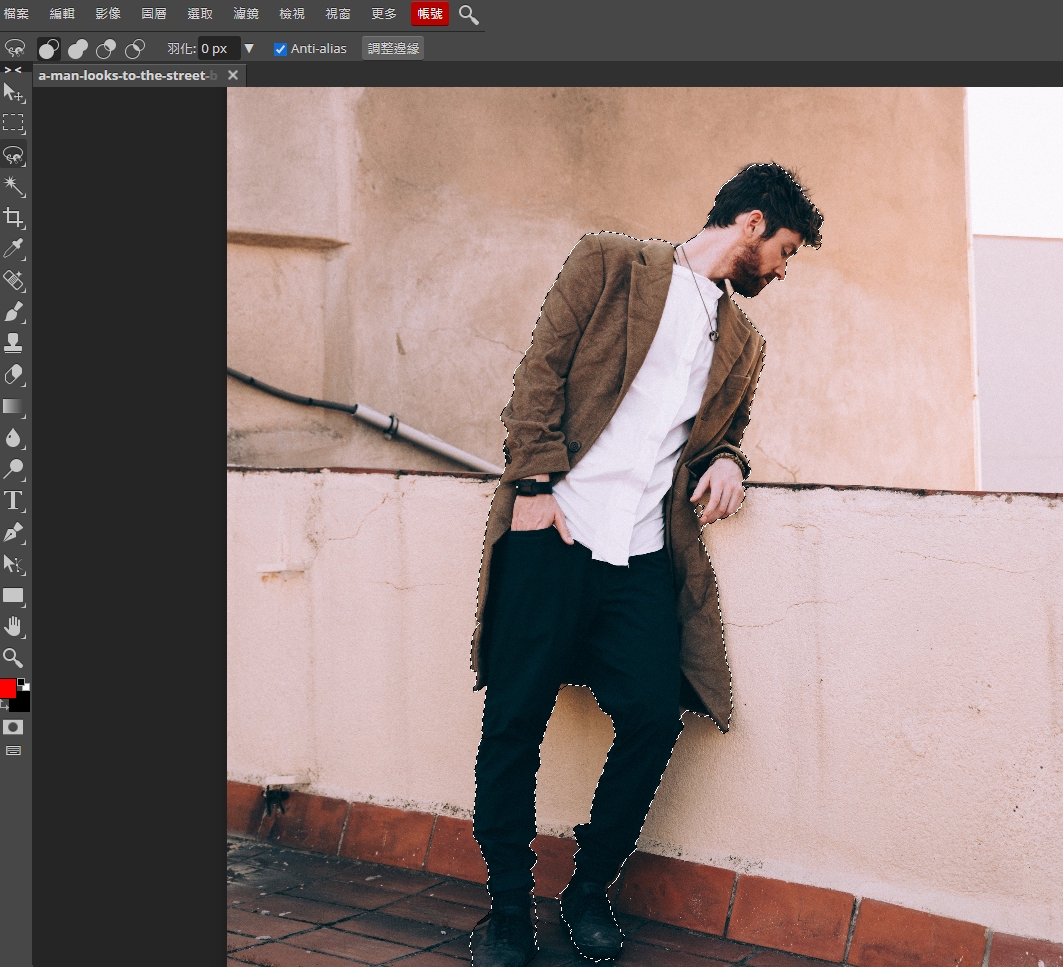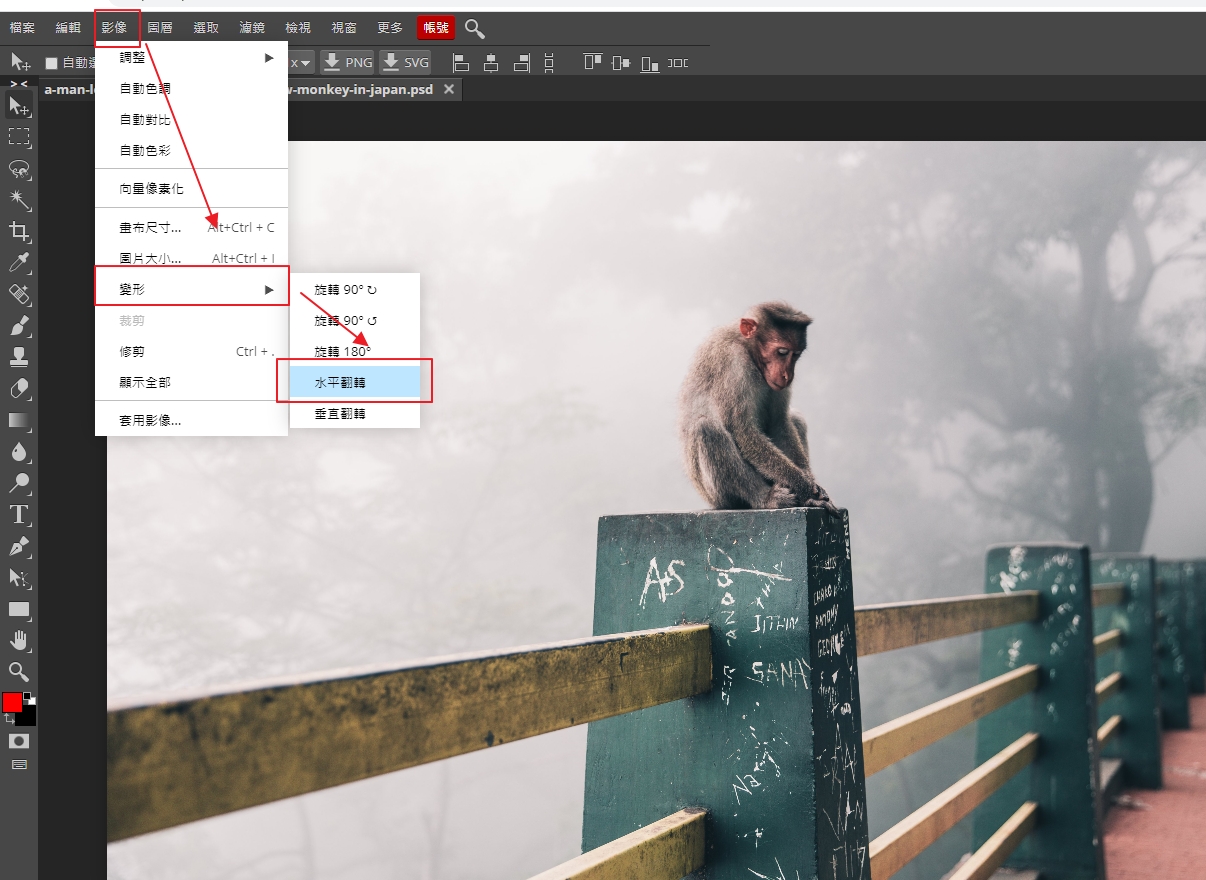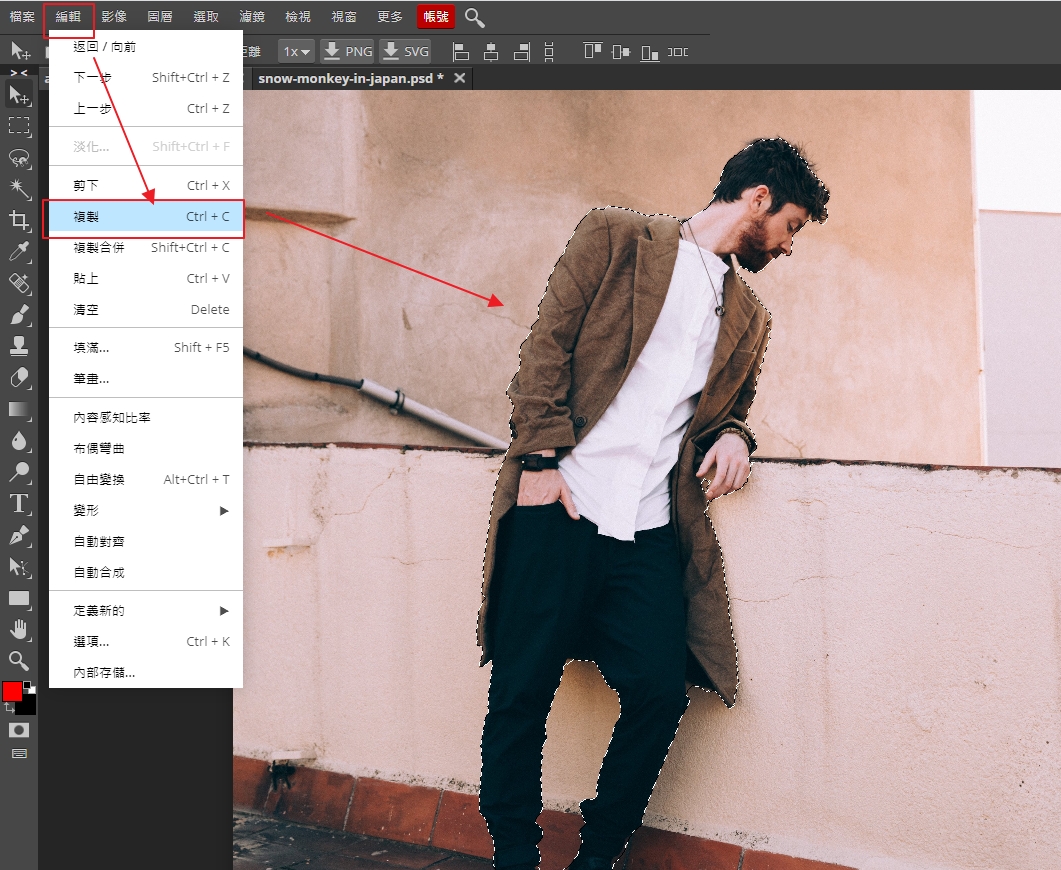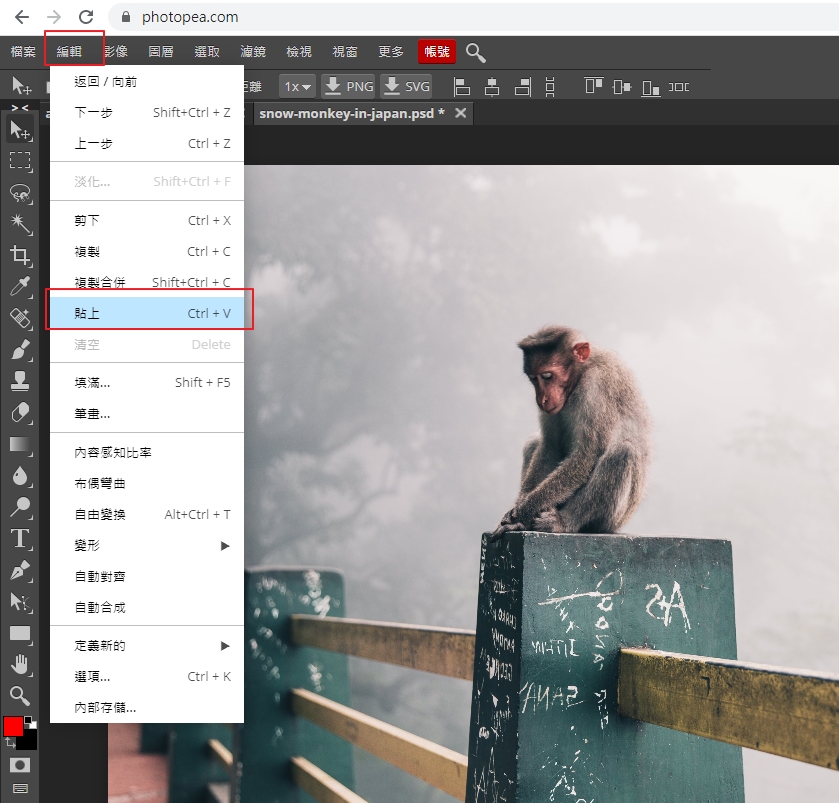當我們製作遊戲時經常會為了節省時間使用現成的圖片。
但圖片通常未能符合我們的需求,故需要經過裁切、去背才能使用。
以下說明從現有圖片中產生所需要的角色。
如果要製作一個打地鼠遊戲。所需要的角色就是地鼠。
先上freepik 搜尋所需圖檔
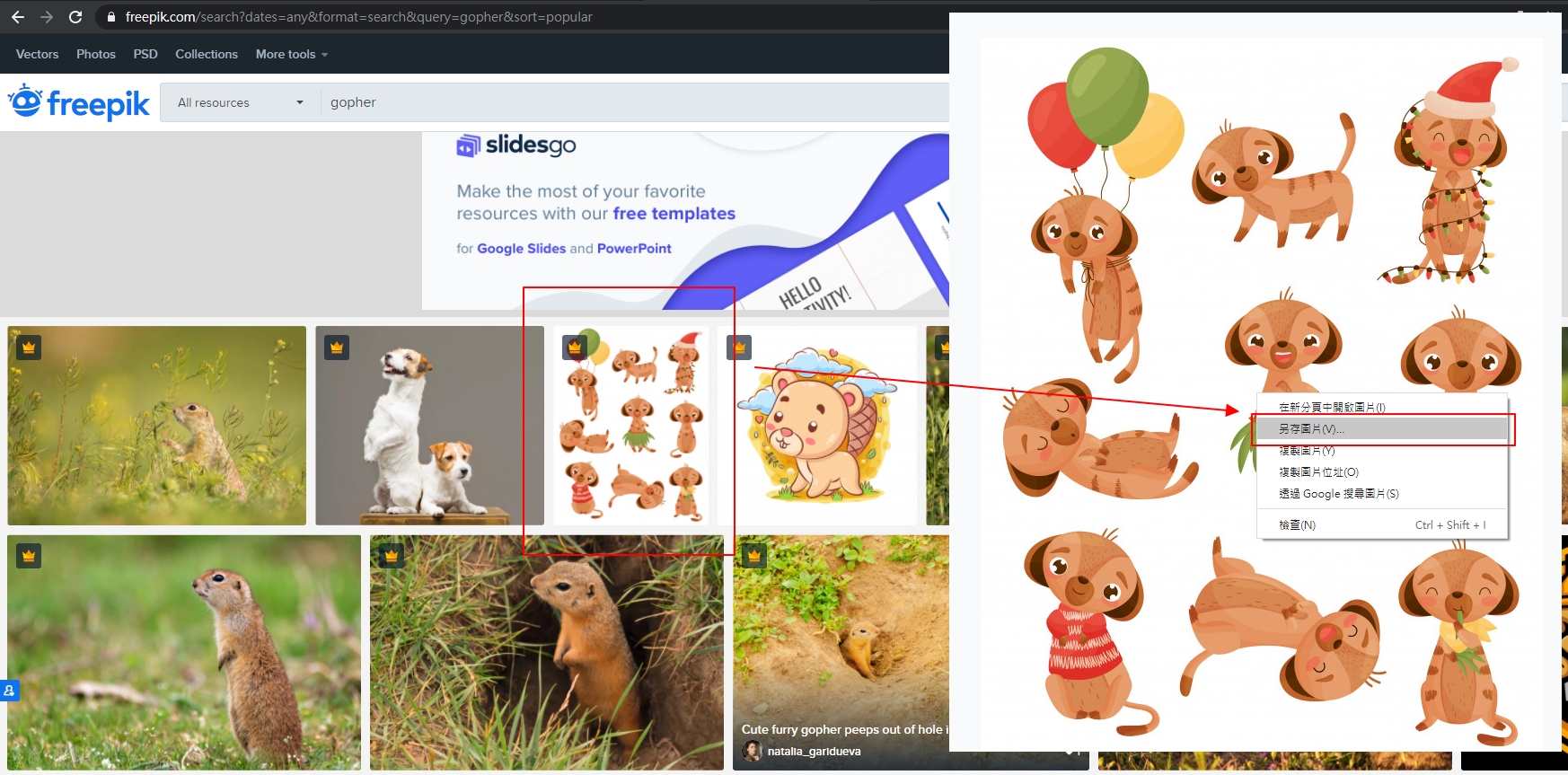
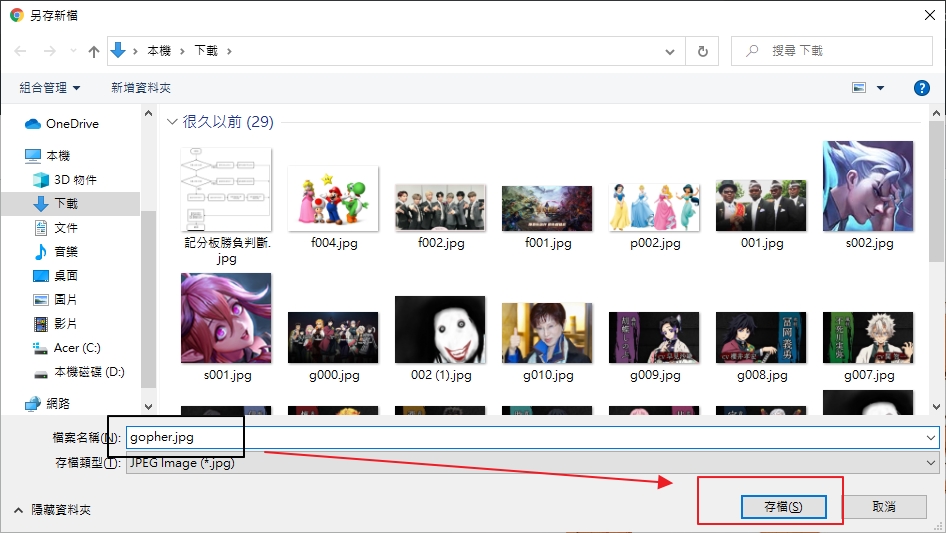
儲存到本機電腦中。
1.用photopea開啟
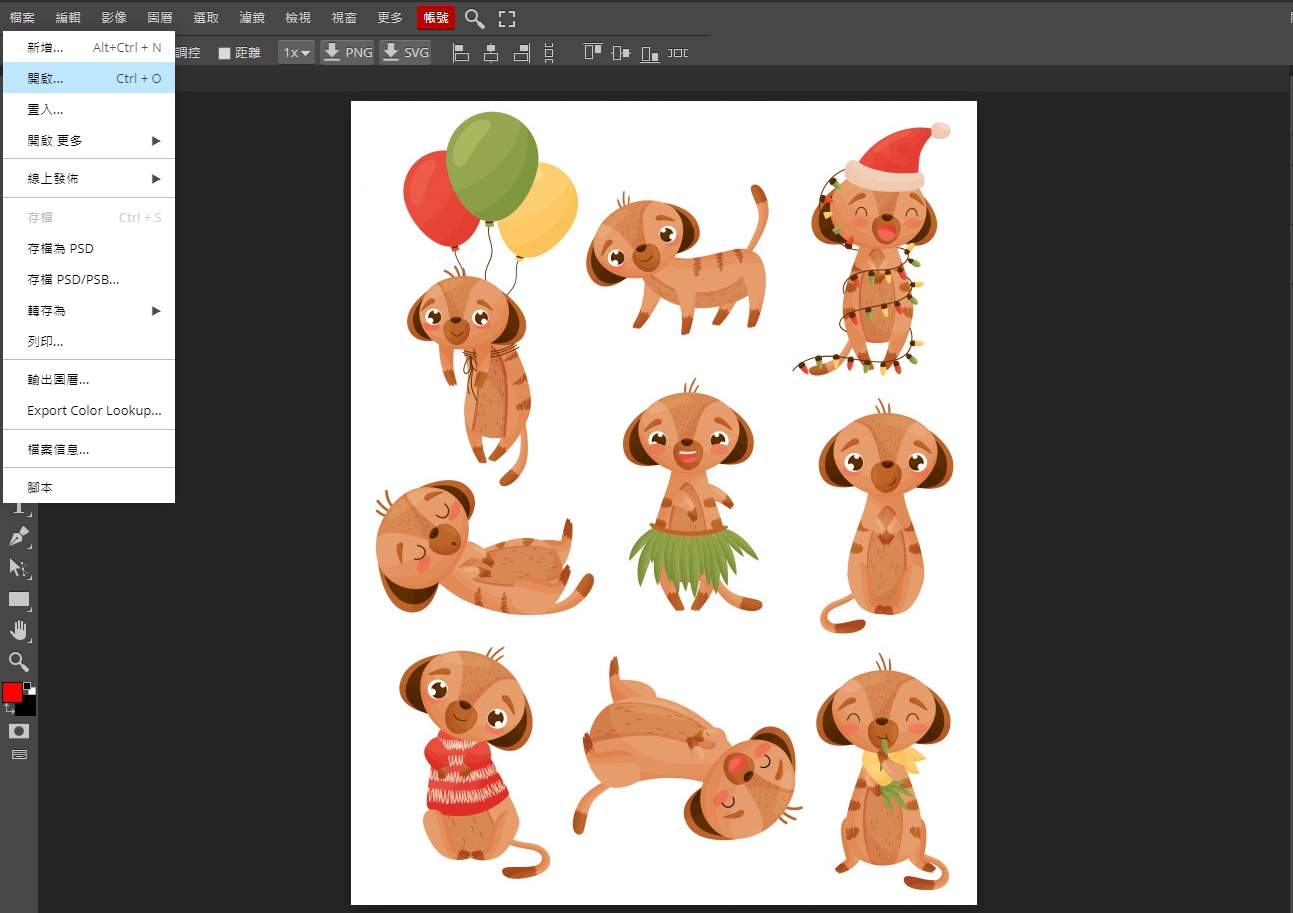
2.利用【選取工具】選取所需範圍,【影像】/【裁切】
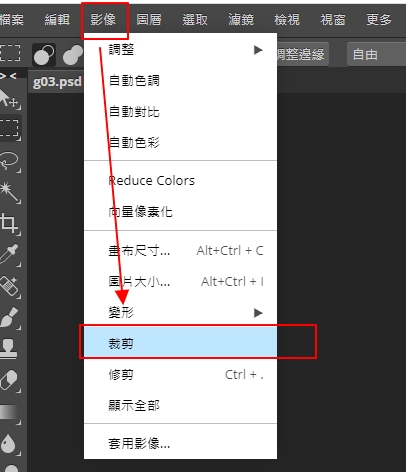
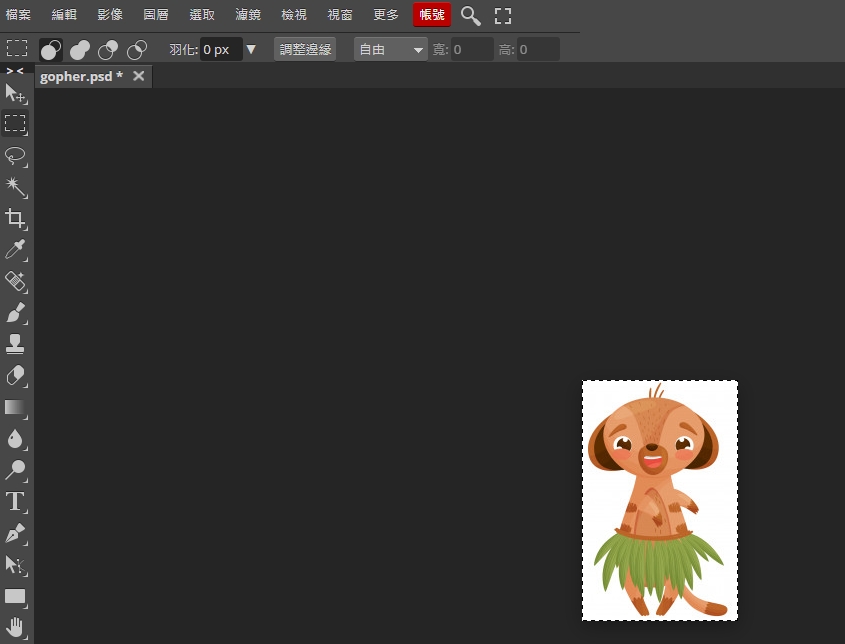
3.利用魔術棒工具
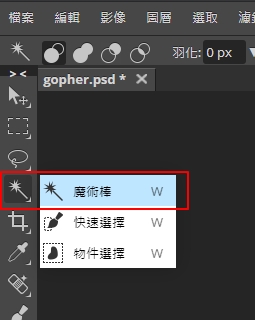
點選白色區域
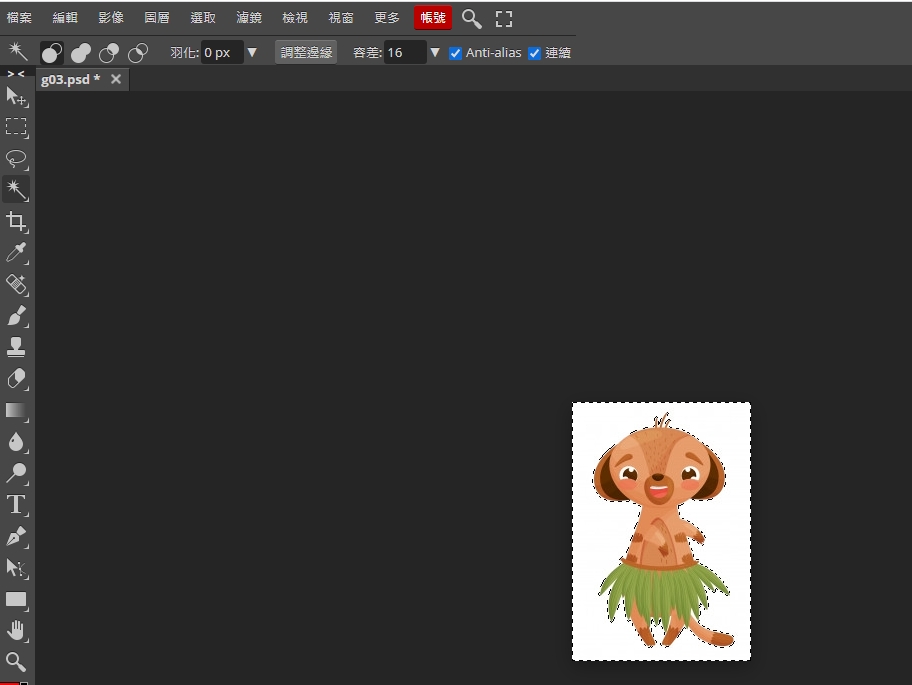
按下【Delete】刪除背景
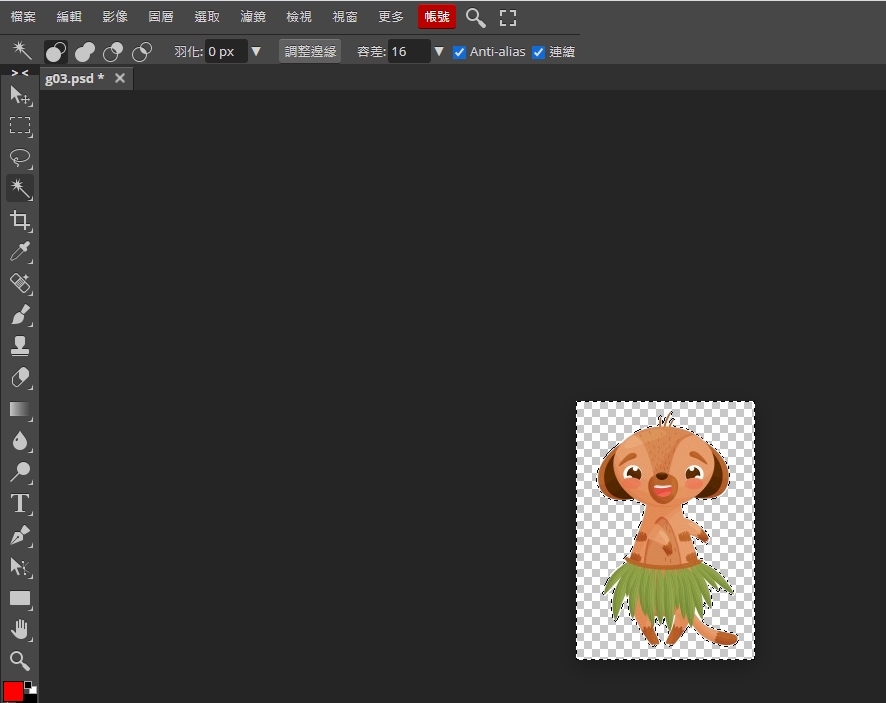
4.將角色區域最小化
【影像】/修剪/會自動將角色區域最小化。

5.輸出角色,帶透明度的只有PNG與GIF格式,請同學注意。
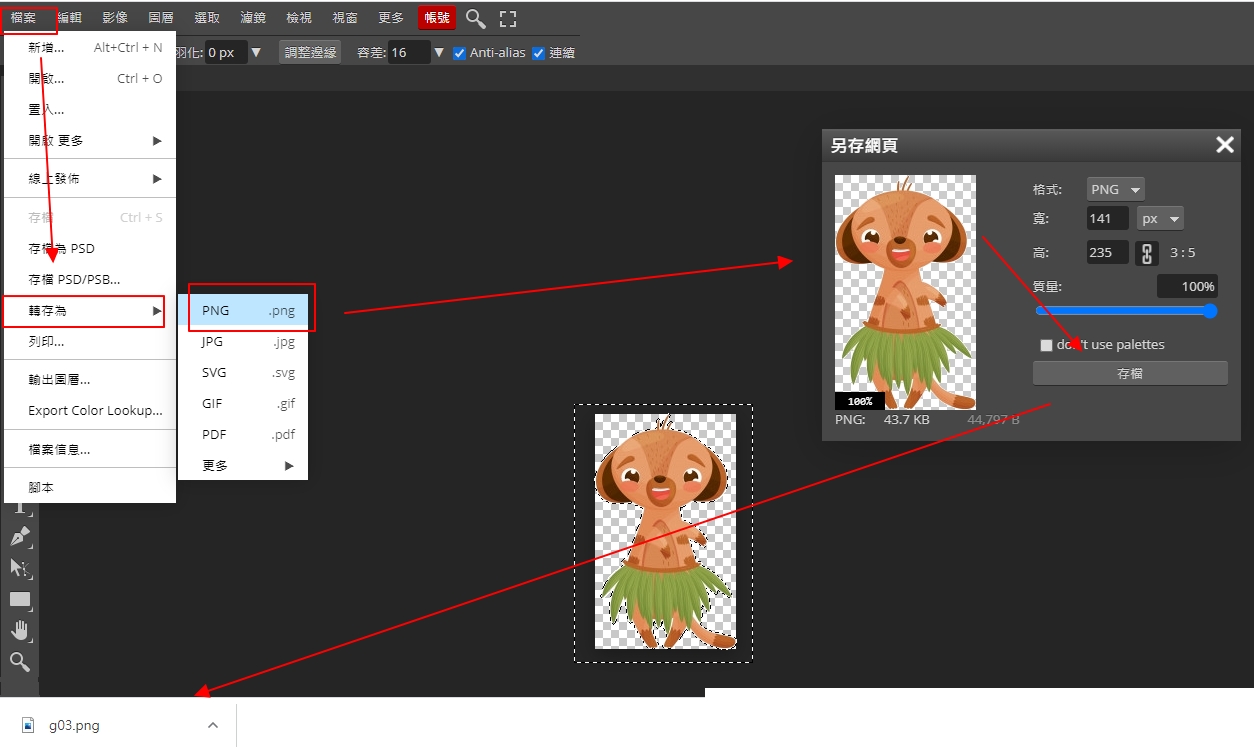
6.匯入APP INVENTOR
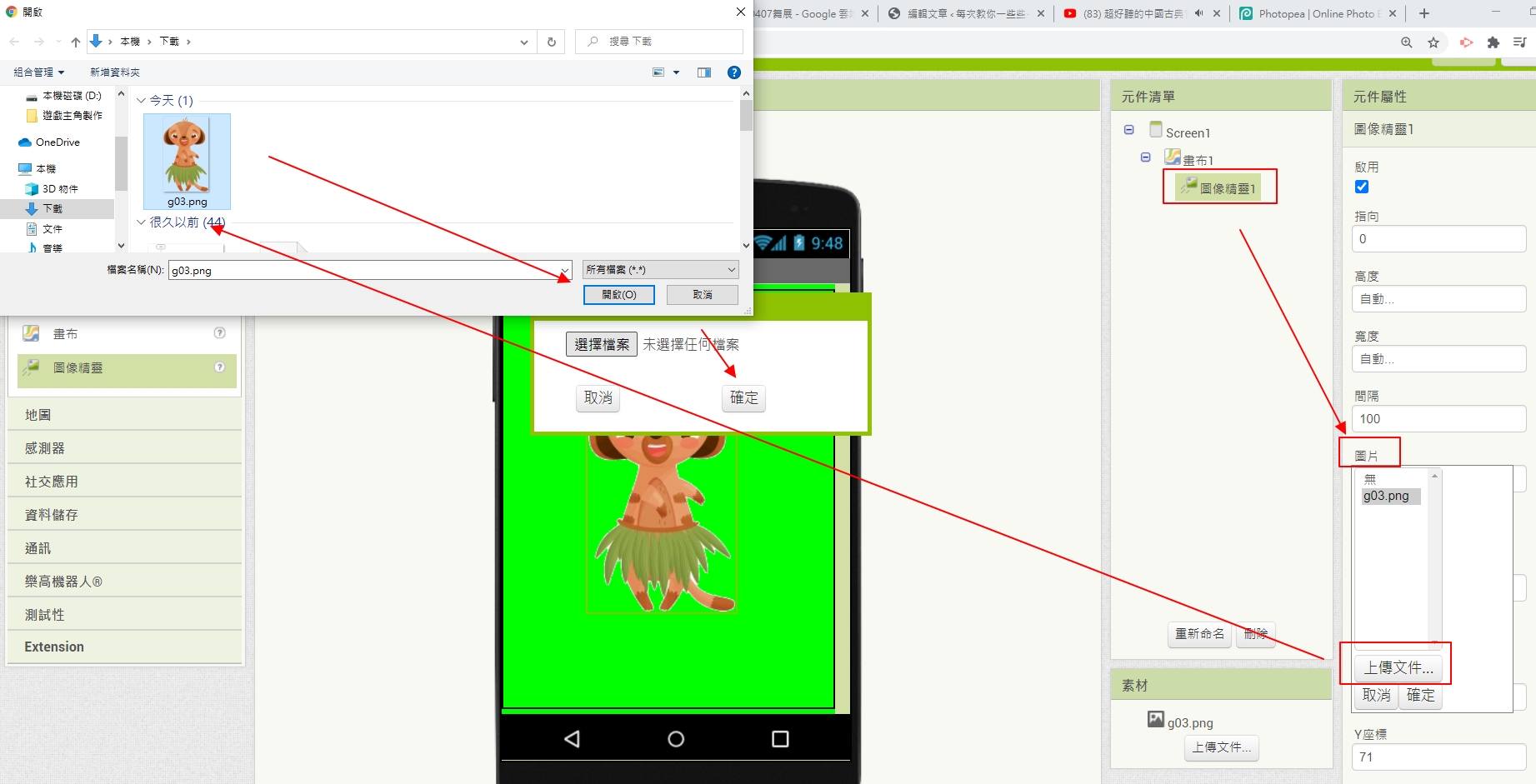
完成角色使用。